Microsoft đang làm rất tốt khi nói đến các công cụ tối ưu hóa trải nghiệm người dùng trên Windows. Hãng có nhiều công cụ thú vị trên hệ điều hành như Narrator, Magnifier, Speech Recognition và gần đây nhất là Color Filters cho Windows 11.
1. Color Filters trên Windows 11 là gì?
Color Filters hay công cụ bộ là lọc màu trên Windows 11 là tính năng trợ năng được thiết kế để giúp người dùng phân biệt giữa các màu sắc trên màn hình. Nó còn đưa vào một số thiết lập phù hợp với các kiểu mù màu điển hình, do đó người có vấn đề về thị giác vẫn có thể nhìn rõ được mọi phần của Windows.
Không chỉ có trên Windows 11, Color Filters hiện cũng đã được đưa vào Windows 10.
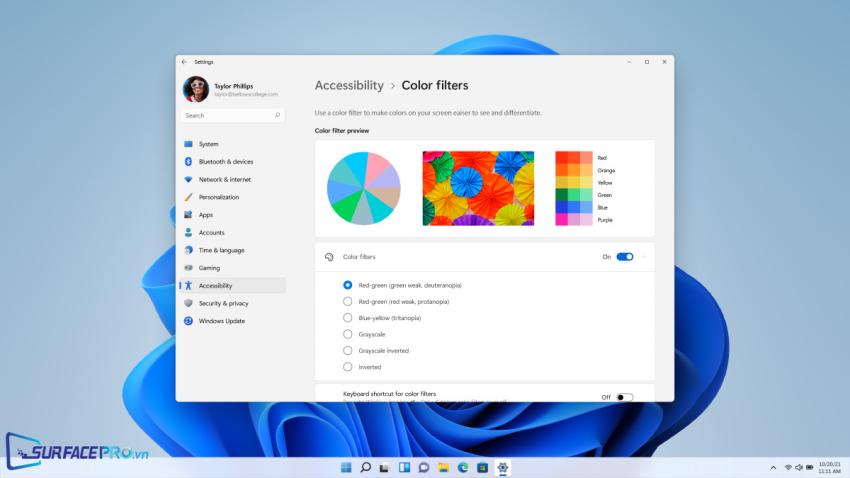
2. Cách sử dụng Color Filters trên Windows 11
Color Filters được tích hợp sẵn trong Windows 11. Do đó, người dùng không cần phải dùng đến các phần mềm bên thứ 3 để kích hoạt như trước.
Để bật Color Filter, nhấn tổ hợp phím Windows + I để mở ứng dụng Settings. Sau đó, đi đến Accessibility và chuyển Color filters sang On. Bên dưới Colour filters, nhấp chuột để chọn bộ lọc màu phù hợp với nhu cầu sử dụng.
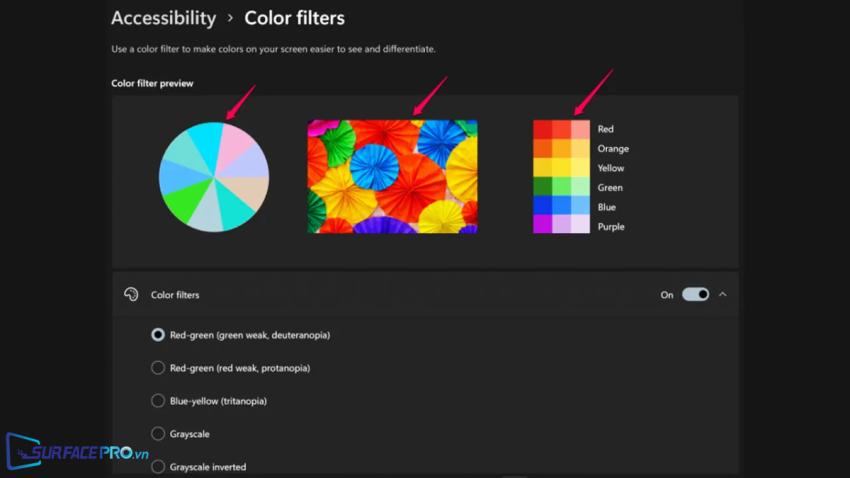
3. Cách tắt Color Filters trên Windows 11
Để tắt bộ lọc màu, người dùng có thể thực hiện lại các bước ở bên trên, nhưng chuyển Color filters sang Off.
Hoặc cũng có thể sử dụng tổ hợp phím Win + Ctrl + C.
Ngoài ra còn có thể mở Action Center bằng cách nhấn Windows + A, sau đó chọn Accessibility và chuyển Color Filter sang Off.
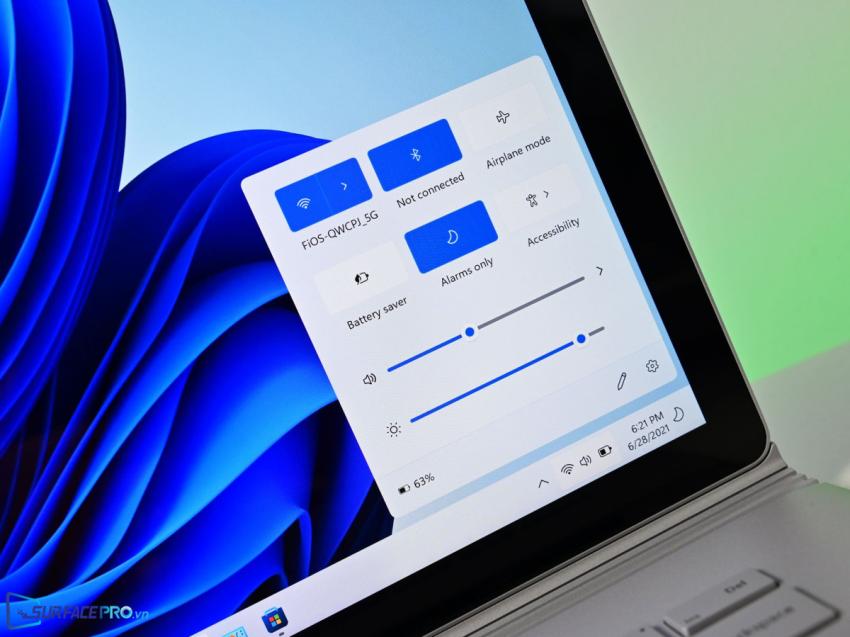
Hi vọng bài viết này sẽ giúp ích được cho các bạn! Truy cập mục Thủ Thuật & Ứng Dụng của SurfacePro.vn để cập nhật những thủ thuật và ứng dụng thiết thực, bổ ích nhất.
Bài viết liên quan
- Cách xem Youtube ẩn danh (01.12.2022)
- Cách cài Android 12L cho Surface Duo 2 và Surface Duo (29.11.2022)
- Bật nhận diện khuôn mặt cho laptop Windows 11 (24.11.2022)
- Top 4 cách chụp màn hình máy tính Surface Pro dễ nhớ nhất (22.11.2022)
- Đồng bộ ảnh iCloud với ứng dụng Photos trên máy tính Windows 11 (20.11.2022)

















